pe系统下载好如何重装的具体教程
- 分类:教程 回答于: 2021年10月23日 09:00:07
我们在重装系统的时候,都会需要经过pe系统在里面进行设置,然后我们的系统才能得以顺利安装,但很多网友pe系统下载了之后却不会操作了,今天来看看pe系统下载好如何重装的教程吧.
pe重装系统的教程:
1、首先我们打开小白一键重装系统软件,退出杀毒软件,等待软件检测本地环境完成后进入主界面,将U盘插入电脑,点击制作系统,开始制作u盘启动盘。

2、在页面中选择需要安装的windows系统,点击开始制作。这里可以选xp系统。
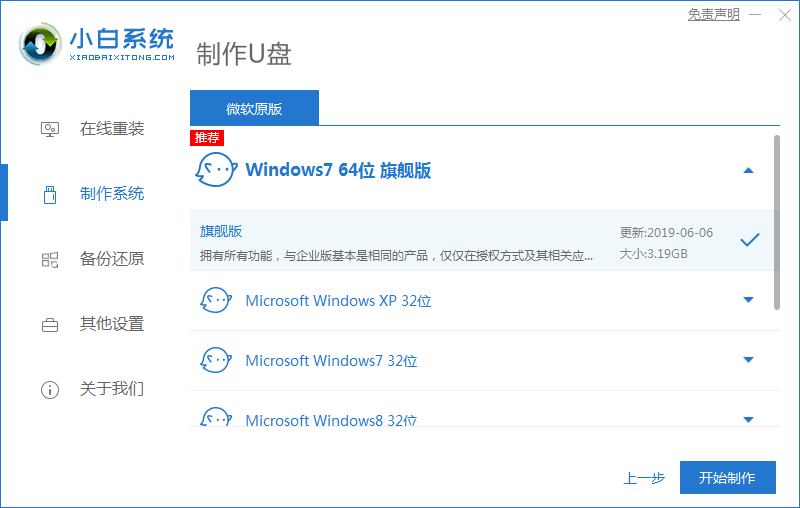
3、然后等待U盘启动盘的制作就可以了,制作完成后点击快捷键,查看需要重装系统的启动热键,接着拔出U盘。

4、U盘插入重装系统的电脑上,按下电源键,然后立即不停地敲击自己电脑的启动热键,出现的界面中选择USB选项即可。启动热键一般是f12,f2,del那些。
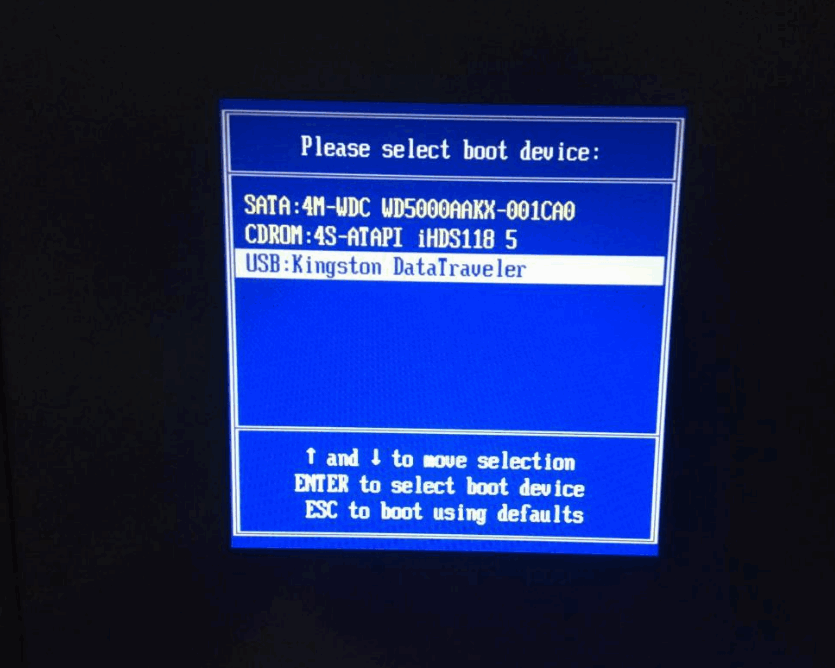
5、出现小白系统选择界面,选择【01】PE进入到其中。

6、选择下载好的系统,点击安装,开始安装系统操作,我们选择安装到c盘。
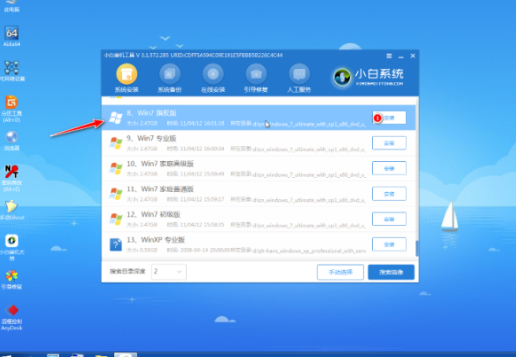
7、我们等待安装完成后,拔出U盘,重启电脑,等待一段时间,系统安装完成啦。
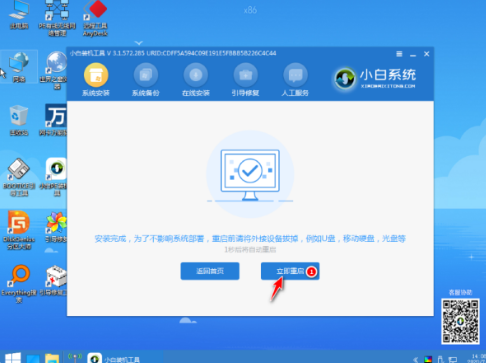
以上就是pe重装系统的教程的内容,你学会了吗。
 有用
96
有用
96


 小白系统
小白系统


 1000
1000 1000
1000 1000
1000 1000
1000 1000
1000 1000
1000 1000
1000 1000
1000 1000
1000 1000
1000猜您喜欢
- 详解电脑系统重装是什么意思以及如何..2023/03/22
- 小白系统重装教程2022/09/09
- 电脑系统企业版安装教程2020/03/26
- 电脑键盘特殊符号怎么打出来..2022/05/25
- 搜狗输入法怎么调出快捷短语..2022/09/15
- 一键系统重装下载安装图文教程..2016/10/28
相关推荐
- windows xp系统安装教程步骤图解..2021/10/15
- 电脑黑屏按哪三个键重启2022/07/31
- 华为重装系统的步骤是什么..2023/02/03
- 手机黑屏是怎么回事,小编教你如何恢复..2017/12/07
- 苹果总裁:引领科技创新的领航者..2023/11/04
- 取消开机自检2015/06/16




















 关注微信公众号
关注微信公众号





